Wi-Fi стал неотъемлемой частью нашей повседневной жизни, и мы все стремимся иметь доступ к нему с максимальной скоростью и надежностью. Один из способов достичь этого - настройка 5 ГГц Wi-Fi на роутере Tp link. 5 ГГц Wi-Fi обеспечивает более высокую скорость передачи данных и меньшую подверженность помехам по сравнению с 2,4 ГГц Wi-Fi. Это особенно полезно для стриминга видео высокого разрешения, онлайн-игр и других приложений, которым требуется быстрая и стабильная сеть.
Перед настройкой 5 ГГц Wi-Fi на роутере Tp link, убедитесь, что ваш компьютер или мобильное устройство поддерживает эту частоту. Многие новые устройства уже поддерживают 5 ГГц, но если у вас старое устройство, вам может понадобиться обновить его или приобрести адаптер 5 ГГц Wi-Fi.
Чтобы настроить 5 ГГц Wi-Fi на роутере Tp link, первым делом войдите в административный интерфейс вашего роутера. Для этого откройте любой веб-браузер и введите IP-адрес роутера в адресной строке. Обычно это 192.168.0.1 или 192.168.1.1. Если вы не знаете IP-адрес роутера, вы можете найти его в документации к роутеру или спросить у своего интернет-провайдера.
Когда вы войдете в административный интерфейс, найдите раздел сетевых настроек или беспроводной сети. В этом разделе вы должны увидеть опцию для включения 5 ГГц Wi-Fi. Включите ее и сохраните изменения. Возможно, вам также понадобится задать имя сети (SSID) и пароль для 5 ГГц Wi-Fi. Убедитесь, что пароль достаточно сложный, чтобы защитить вашу сеть от несанкционированного доступа.
Как настроить 5 ГГц Wi-Fi на роутере Tp link

Настройка 5 ГГц Wi-Fi на роутере Tp link позволяет получить более высокую скорость и улучшенную производительность сети. Чтобы настроить 5 ГГц Wi-Fi, выполните следующие шаги:
Шаг 1: Подключите компьютер к роутеру Tp link с помощью кабеля Ethernet или подключитесь к беспроводной сети 2,4 ГГц Wi-Fi.
Шаг 2: Откройте веб-браузер и введите IP-адрес роутера Tp link в адресной строке (обычно 192.168.0.1 или 192.168.1.1) и нажмите Enter.
Шаг 3: Введите имя пользователя и пароль для доступа к настройкам роутера Tp link. Если вы не знаете эти данные, обратитесь к инструкции или поставщику услуг Интернета.
Шаг 4: Найдите раздел "Настройки беспроводной сети" или "Настройки Wi-Fi" в интерфейсе роутера Tp link.
Шаг 5: В этом разделе вы найдете опцию "5 ГГц беспроводная сеть" или что-то похожее. Проверьте, что эта опция включена.
Шаг 6: Выберите имя (SSID) для своей беспроводной сети 5 ГГц. Убедитесь, что имя сети не содержит специальных символов и легко запоминается.
Шаг 7: Задайте пароль для своей 5 ГГц Wi-Fi сети. Используйте комбинацию букв, цифр и специальных символов для создания надежного пароля.
Шаг 8: Подтвердите изменения и перезагрузите роутер Tp link.
После перезагрузки вы сможете подключиться к своей 5 ГГц Wi-Fi сети, используя выбранное вами имя сети и пароль. Учтите, что не все устройства поддерживают работу с 5 ГГц частотой Wi-Fi, поэтому возможно, что некоторые устройства не смогут подключиться.
Обратите внимание: Настройки и интерфейс роутера Tp link могут варьироваться в зависимости от модели.
Пункт 1: Проверка поддержки 5 ГГц Wi-Fi

Перед тем, как настраивать 5 ГГц Wi-Fi, убедитесь, что ваш роутер Tp link поддерживает эту частоту. Для этого выполните следующие шаги:
1. Откройте веб-браузер на компьютере или мобильном устройстве, подключенном к роутеру.
2. В адресной строке введите IP-адрес роутера. По умолчанию это может быть 192.168.0.1 или 192.168.1.1. Если у вас другой адрес, проверьте его в документации к роутеру.
3. Нажмите Enter, чтобы открыть страницу настроек роутера.
4. Введите логин и пароль для доступа к настройкам роутера. Если вы не вносили изменения, по умолчанию логин и пароль могут быть "admin". Если они не подходят, проверьте документацию к роутеру.
5. Перейдите в раздел "Настройки Wi-Fi" или "Wireless".
6. Найдите параметр, отвечающий за частоты Wi-Fi, и проверьте наличие опции "5 ГГц" или "5G".
Если такая опция присутствует, ваш роутер поддерживает 5 ГГц Wi-Fi и вы можете продолжать с настройкой этой частоты. Если опции нет, значит ваш роутер не поддерживает 5 ГГц Wi-Fi и вы сможете использовать только 2,4 ГГц частоту.
Пункт 2: Вход в настройки роутера

Для настройки 5 ГГц Wi-Fi на роутере Tp link требуется войти в его настройки через веб-браузер. Следуйте инструкциям ниже:
- Подключите компьютер к роутеру через Ethernet-кабель или беспроводное подключение Wi-Fi.
- Откройте веб-браузер и введите IP-адрес роутера в адресную строку. Обычно IP-адрес роутера Tp link – 192.168.0.1 или 192.168.1.1. Нажмите Enter.
- В появившемся окне авторизации введите имя пользователя и пароль. Если вы не изменили эти параметры, введите стандартные данные авторизации – admin в поле "Имя пользователя" и admin в поле "Пароль".
- Нажмите кнопку "Войти" или нажмите Enter для авторизации в настройках роутера.
После успешной авторизации вы попадете в главное меню настроек роутера Tp link, где сможете продолжить настройку 5 ГГц Wi-Fi и других параметров роутера.
Пункт 3: Переключение на 5 ГГц частоту

Для настройки 5 ГГц Wi-Fi на роутере Tp link выполните следующие действия:
- Откройте веб-браузер на устройстве, подключенном к роутеру, и введите адрес http://tplinkwifi.net в адресной строке.
- Введите имя пользователя и пароль для входа в панель управления роутером. Если вы не устанавливали свои учетные данные, попробуйте ввести admin в поле "Имя пользователя" и admin в поле "Пароль". Если эти учетные данные не работают, обратитесь к руководству пользователя или посмотрите наклейку снизу роутера.
- После успешного входа в панель управления навигируйтесь к разделу "Беспроводные настройки" или "Wireless Settings".
- В этом разделе найдите опцию выбора частоты и найдите настройку "5 ГГц".
- Выберите опцию "5 ГГц" и сохраните изменения, применив настройки.
Теперь ваш роутер будет работать на 5 ГГц частоте, что позволит вам наслаждаться более высокой скоростью и меньшими помехами в вашей беспроводной сети.
Пункт 4: Настройка защиты Wi-Fi

1. Перейдите в раздел "Wi-Fi" на странице настроек роутера.
2. Найдите раздел "Безопасность" или "Защита" и выберите необходимую опцию.
3. Рекомендуется выбрать опцию "WPA2-PSK", так как она обеспечивает более надежную защиту.
4. Введите пароль для доступа к Wi-Fi. Пароль должен быть достаточно сложным, состоять из больших и маленьких букв, цифр и специальных символов.
5. Нажмите кнопку "Сохранить" или "Применить", чтобы применить настройки.
6. После применения настроек, все устройства, подключенные к Wi-Fi, будут требовать введения пароля для доступа к сети.
Пункт 5: Проверка подключения к 5 ГГц Wi-Fi
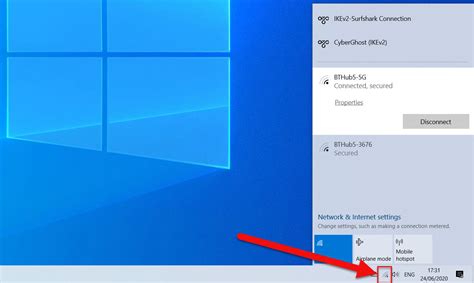
После настройки 5 ГГц Wi-Fi на роутере Tp link можно проверить подключение к этой сети. Следуйте инструкциям ниже:
- На вашем устройстве (например, ноутбуке или смартфоне) откройте список доступных Wi-Fi сетей.
- В списке найдите и выберите имя вашей 5 ГГц Wi-Fi сети, которое вы указали при настройке роутера Tp link.
- Введите пароль для подключения к сети (если он был установлен).
- Дождитесь, пока устройство подключится к сети. Обычно это занимает несколько секунд.
- После успешного подключения откройте веб-браузер и введите любой адрес в адресной строке для проверки интернет-соединения.
Если вы успешно получили доступ к веб-сайтам или другим онлайн-ресурсам, то ваше устройство успешно подключено к 5 ГГц Wi-Fi сети роутера Tp link.
Примечание: Если ваше устройство не обнаруживает 5 ГГц Wi-Fi сеть, убедитесь, что она активирована в настройках роутера. Также, проверьте, совместимо ли ваше устройство с 5 ГГц Wi-Fi.
Пункт 6: Рекомендации по оптимизации сигнала
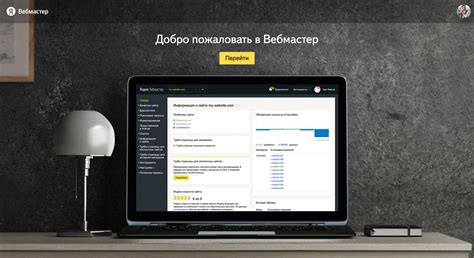
Для оптимальной работы сети Wi-Fi на частоте 5 ГГц на роутере Tp link рекомендуется следовать некоторым рекомендациям:
| 1. | Разместить роутер в центре помещения для обеспечения равномерного покрытия сигналом по всей площади. |
| 2. | Установить роутер на оптимальной высоте, избегая преград, которые могут ослабить сигнал. |
| 3. | Передвигать роутер, пока не достигнете наилучшей скорости и стабильности сигнала. |
| 4. | Избегать установки роутера рядом с другими электронными устройствами, такими как микроволновые печи или беспроводные телефоны, чтобы избежать вмешательства и снижения качества сигнала. |
| 5. | Проверить, что устройства, подключенные к роутеру, обновлены до последней версии программного обеспечения. Это может исправить ошибки и улучшить совместимость с беспроводной сетью. |
| 6. | Настроить канал Wi-Fi на роутере, чтобы избежать пересечения сигнала с другими близлежащими Wi-Fi сетями. Используйте инструменты для анализа Wi-Fi, чтобы найти менее загруженный канал. |
| 7. | Применять технологию более нового поколения, такую как 802.11ac, для повышения скорости и производительности сети Wi-Fi. |
Соблюдение этих рекомендаций поможет вам максимально оптимизировать сигнал в 5 ГГц Wi-Fi на роутере Tp link и обеспечить стабильное и быстрое подключение к сети.